Le portefeuille est accessible :
- depuis votre onglet Contacts en cliquant sur l’icône portefeuille
 à droite de la ligne du contact ,
à droite de la ligne du contact , - soit depuis le dossier de votre client, en cliquant sur cette même icône
 (avec le montant de l’encours) en haut à droite, soit en cliquant sur le bouton Tout parcourir > Portefeuille > Portefeuille.
(avec le montant de l’encours) en haut à droite, soit en cliquant sur le bouton Tout parcourir > Portefeuille > Portefeuille.
Il regroupe tous les comptes de votre client :
- ses comptes agrégés (grâce à la demande d’agrégations des partenaires gérant ces comptes, que vous avez effectuée)
- les comptes que vous ajoutez manuellement (par le bouton burger
 > Ajouter, en haut à droite de la fenêtre)
> Ajouter, en haut à droite de la fenêtre) - les comptes détenus à la concurrence poussés par MoneyPitch Premium
- les comptes du conjoint (à l’aide de la liste déroulante Comptes en haut au centre de la page)
- les comptes des personnes morales dont il est en charge
Des pastilles de couleurs permettent d’identifier facilement l’origine des comptes.
A partir de lui, vous pouvez :
- choisir la devise de reporting dans le portefeuille
- ajouter, modifier ou supprimer des comptes
- produire des états de compte au format PDF ou Excel
- envoyer des états de comptes à vos clients
- effectuer des transactions (achat, vente et arbitrage)
- obtenir l’historique des mouvements et des transactions
- obtenir une représentation graphique de la situation consolidée des avoirs d’un client ou d’un prospect
- visualiser les informations clés d’un portefeuille grâce à un audit
- prendre connaissance de la performance des comptes dans le temps
Le portefeuille dresse la liste de tous les comptes du client (et/ou de ses relations) quel que soit leur type. Vous pouvez effectuer un tri en cliquant sur l’en-tête de la colonne de votre choix.
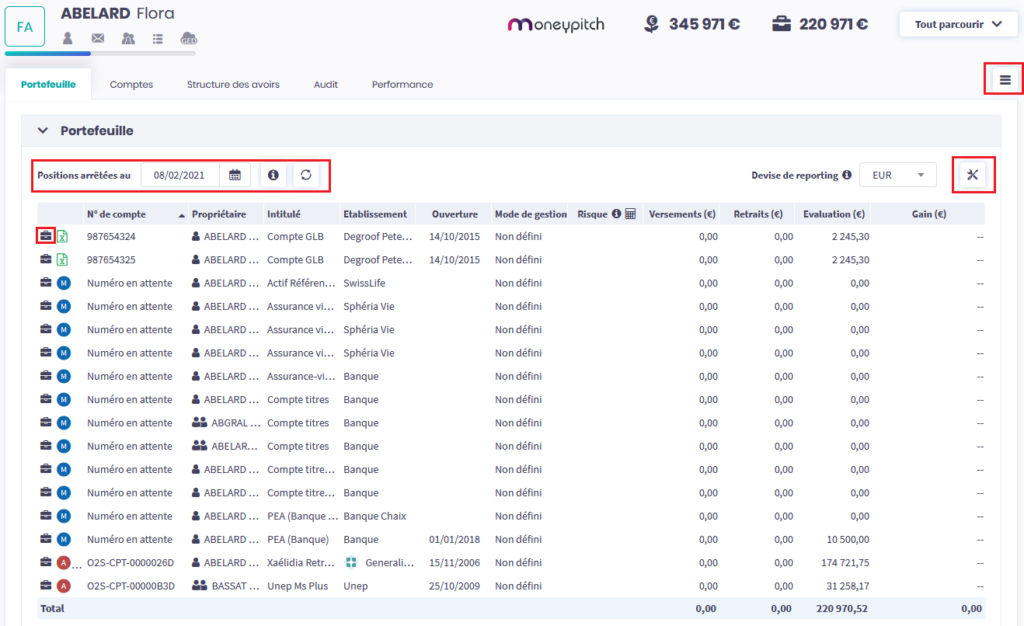
Gestion du compte
La première colonne dispose d’icônes ![]() , qui en les cliquant, vous amènent à la fenêtre de situation et de gestion du compte.
, qui en les cliquant, vous amènent à la fenêtre de situation et de gestion du compte.
Détail du compte
La deuxième colonne, N° de compte, permet en cliquant ce dernier, d’afficher le détail du compte.
Vous pouvez modifier l’ordre des colonnes en vous rendant dans Services > Modules > Portefeuille > Composition du tableau du portefeuille.
Sur l’interface en haut à gauche de la fenêtre, vous avez la possibilité de choisir une date précise pour les positions arrêtées. Soit vous indiquez la date dans la zone de saisie ou bien vous cliquez sur l’icône du Calendrier afin de vous déplacer facilement dans le temps et de sélectionner la date.
Indicateur de risque
Cliquez sur ![]() pour calculer l’indice de risque du portefeuille et des comptes. Un numéro coloré indique alors le SRI de chaque compte.
pour calculer l’indice de risque du portefeuille et des comptes. Un numéro coloré indique alors le SRI de chaque compte.
Génération des états de comptes
En haut à droite de la fenêtre, le menu ![]() vous donne la possibilité d’envoyer, exporter ou imprimer un état de compte simplifié ou détaillé.
vous donne la possibilité d’envoyer, exporter ou imprimer un état de compte simplifié ou détaillé.
L’édition générée affichera l’état des comptes listés dans le tableau de la page Portefeuille (après avoir sélectionné le niveau de consolidation familiale à l’aide de la liste déroulante Comptes puis cliquez sur OK).
Options du portefeuille
Cliquez sur ![]() pour cocher les comptes que vous souhaitez retenir dans l’évaluation du portefeuille et ceux que vous voulez afficher dans l’application MoneyPitch de votre client.
pour cocher les comptes que vous souhaitez retenir dans l’évaluation du portefeuille et ceux que vous voulez afficher dans l’application MoneyPitch de votre client.
Fusion de comptes
Réalisez facilement la fusion de 2 comptes en cliquant sur ![]() > Fusionner.
> Fusionner.
Cliquez sur le compte à fusionner à gauche, et sur le compte à conserver disponible à droite, puis valider par Fusionner.
Evolution du portefeuille
Cette fonctionnalité permet d’analyser l’évolution du portefeuille de votre client sur une période d’un an glissant, en comparant les situations en début et en fin de période. Elle offre une vision claire et détaillée des performances et des mouvements financiers.
Distinction des éléments clés
- Plus-value d’un support : Évaluation de la valorisation individuelle des supports.
- Gain d’un compte : Calcul des gains réalisés sur un compte spécifique.
- Performance globale : Analyse de la performance des supports investis dans un contrat.
Calcul de la performance dans O2S
Dans O2S, la performance est directement liée aux supports investis dans un contrat. Le calcul du gain prend en compte les versements et les retraits effectués sur le compte. Cependant, pour que ces calculs soient précis, il est essentiel que les partenaires transmettent correctement les mouvements associés au compte du client.
Paramétrage des éditions
Par défaut, l’option « Inclure dans les éditions » n’est pas activée. Cela s’explique par la nécessité de s’assurer que les mouvements sont bien restitués dans O2S. Si vous estimez que les données sont fiables, vous pouvez activer cette option pour inclure les graphiques et tableaux dans les états de comptes destinés à vos clients.
Important : L’inclusion des tableaux et graphiques liés aux portefeuilles et comptes doit être configurée individuellement pour chaque client. Il n’est pas possible de définir ce paramètre de manière globale.
Contribution des supports à la performance du portefeuille
Cette section détaille la contribution de chaque support à la performance globale du portefeuille. Vous y retrouverez :
- Tous les supports composant l’ensemble des comptes du portefeuille.
- Une vue similaire au niveau de chaque compte individuel.
Ce niveau de détail permet une analyse fine et personnalisée des performances, tant au niveau global qu’au niveau des comptes spécifiques.
Personnalisation de l’affichage du portefeuille
La composition et l’apparence des portefeuilles et comptes des clients est paramétrable, via votre menu utilisateur, dans Services > Modules > Portefeuille > Portefeuille et comptes (1/2 et 2/2).